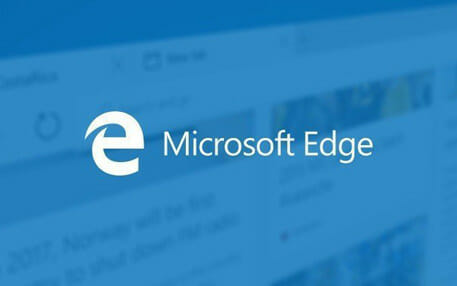Microsoft Edge, google Chrome’dan çok daha hızlı çalışan ve modern bir yapıda olan windows 10’un internet tarayıcısıdır. Bu yazımızda microsoft edge tarayıcıda yer imlerini yedekleme ve geri yükleme nasıl yapılır, bunu anlatacağız.
Bu konudaki yaşanan en büyük sıkıntılardan biri, programı yedekleyememekten kaynaklanmaktadır. Çünkü sık kullananları al seçeneğini kullanarak alınan fakat, dışa ver seçeneği bulunmadığından yedekleyemediğimiz bu programı, yedeklemenin yolunu kısaca açıklayalım. Özelikle de Chrome tarayıcıları bu konuda bizlere büyük bir kolaylık sağlıyor ve gmail hesabımız ile senktronizasyon oluşturduğumuz da tüm sık kullanımların da bir anda yeniden getirerek, format sonrası ya da Chrome kaldırma ve yeniden kurma sonrasında kolaylığı sağlıyor.
Microsoft Edge tarayıcıda yer imlerini yedekleme işlemine başlarken, öncelikle gizli dosyaları görüntülememiz gereklidir. Bu işlemi yapmak için dosya gezgininden, görünüm sekmesinin altında yer alan gizli öğeler bölümünü seçiyoruz. Gizli dosyaları açtıktan sonra, yer imlerini yedekleyebiliriz. Şimdi dosya gezginini açarak adres çubuğu kısmına %LocalAppData%\Packages\Microsoft.MicrosoftEdge_8wekyb3d8bbwe\AC\MicrosoftEdge\User\Default yazalım. Daha sonra Favorites klasörünü kopyalayarak, masaüstüne yapıştıralım. Bu sayede yedeklemiş olduk ve artık tüm kayıtlarımız da bilgisayarımız da bir yedek halinde oluşmuştur.
Şimdide geri yükleme işlemi için, Favorites klasöründen Links klasörünü açarak, bağlantıları kopyalayalım. Dosya gezginini açarak, adres çubuğuna %UserProfile%\Favorites yazalım. Bu sırada doğrudan yapıştır yapmak doğru değildir, çünkü Microsoft Edge bu yolla sık kullananlarda görüntülenemez. Bu yüzden sık kullanılanlar çubuğu klasörünü açalım ve buraya yapıştıralım.
Şimdi Microsoft Edge’yi açalım önce sağ üstteki üç çizgiye, sonradan da sık kullanılanlara, al bölümüne tıklayalım. İnternet Explorer’ı seçerek, içeri aktar ile aktarma işlemini yapalım. Bu sayede microsoft edge tarayıcıda yer imlerini yedekleme ve geri yükleme işlemini gerçekleştirmiş oluruz. Günümüz de elbette Chrome oldukça fazla kullanılıyor ve bu yüzden de bu tarz işlemlere fazla gerek kalmıyor fakat, halen resmi daireler de program yükleme imkanı bulunmadığı için, yasak olduğundan dolayı Explorer tarayıcı zorunluluğu da devam etmektedir, işte bu alanda sizlere oldukça etkili ve kolay bir yöntem olacaktır.